Como inicializar o macOS no modo de segurança
o macOS protege os aplicativos, mas não pode ser tão restritivo sobre quais aplicativos estão instalados nele quanto o iOS. Isso significa que, embora seja difícil instalar algo malicioso o suficiente para seqüestrar o seu Mac, ainda é possível. Além disso, aplicativos mal-intencionados não são o único problema que preocupa um usuário de Mac. Às vezes, simplesmente instalar um aplicativo mal elaborado ou mexer com coisas que você não deveria mexer pode tornar o sistema inutilizável. A melhor maneira de corrigir isso é inicializar o macOS no modo de segurança.
modo de segurança macOS
O macOS possui um modo de segurança, como todos os outros sistemas operacionais. Como outros modos de segurança, esse modo é restritivo no que é permitido executar na área de trabalho. Especificamente, alguns aplicativos de terceiros estão desativados, o compartilhamento de arquivos está desativado e você pode remover aplicativos do seu sistema se achar que estão causando problemas.
Para inicializar o macOS no modo de segurança, você precisa:
desligar e inicialize seu sistema ou simplesmente reinicie-o. Enquanto o sistema está inicializando, toque e segure a tecla Shift. É uma boa ideia pressioná-lo logo após tocar na tecla liga / desliga.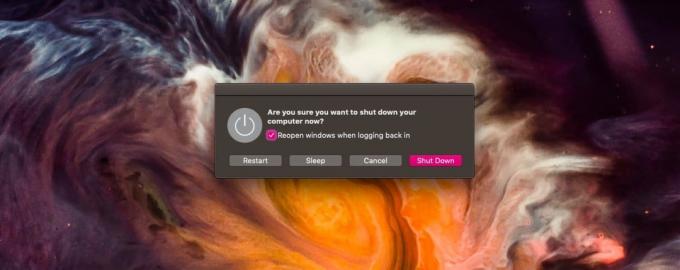
Continue segurando a tecla Shift até chegar à tela de login. Você verá o logotipo da Apple com a animação de carregamento antes disso e provavelmente levará mais tempo para carregar o sistema operacional do que normalmente quando você inicializa no estado normal.
Depois de ver o tela de login, olhe para a barra de menus e deve ler o Modo de segurança em vermelho. Se você não vê, isso significa que você estava muito atrasado em manter pressionada a tecla Shift. É provável que isso aconteça se você tiver um modelo Mac mais recente que possa inicializar mais rapidamente do que os modelos mais antigos. Reinicie seu sistema e tente novamente.

Ao inicializar na área de trabalho no modo de segurança, você não verá mais a mensagem do modo de segurança na barra de menus. Você o verá na barra de menus na tela de login se optar por bloquear o seu Mac.
Sair do modo de segurança
Sair do modo de segurança no macOS é o mesmo que em outros sistemas operacionais de desktop. Tudo o que você precisa fazer é reiniciar o sistema. Quando estiver inicializando, não pressione nenhuma tecla no seu Mac até chegar à tela de login. Você não apenas acessará a tela de login mais rapidamente, mas a barra de menus também indicará que você está no modo normal, não mostrando a mensagem do modo de segurança.
Pesquisa
Postagens Recentes
Use os widgets do painel do Mac OS X na área de trabalho com o WidgetRunner
Se você dispensou o painel no seu Mac, porque era inútil, irritante...
Correio Aéreo: Cliente de Correio OS X com Suporte ao Dropbox e Filtro Fácil [Revisão]
Mail e Sparrow são dois dos clientes de email mais populares da pla...
Cunha: Cliente Mac App.net com teclas de atalho personalizáveis e notificações
Desde que o App.net introduziu sua opção de assinatura gratuita, ap...


![Correio Aéreo: Cliente de Correio OS X com Suporte ao Dropbox e Filtro Fácil [Revisão]](/f/ef5fbb1bfe598b80e8193c59a1b75660.jpg?width=680&height=100)
